

By Nathan E. Malpass, Dernière mise à jour: November 17, 2021
J'ai acheté plus de stockage iCloud mais il ne s'affiche pas. Comment puis-je réparer ça? Ce guide vous aidera à résoudre le problème ou à le contourner facilement et rapidement.
iCloud a fourni 5 Go de stockage gratuit pour tout le monde, si vous ne le savez pas comment gérer votre stockage, vous avez probablement besoin de plus d'espace, vous devrez vous procurer un forfait premium. Le stockage Premium iCloud coûte cher. Les prix peuvent différer selon la région. Mais aux États-Unis, 50 Go de stockage valent 0.99 $ par mois. Il y a des raisons possibles à ce problème. Et nous vous aiderons à récupérer plus de stockage de votre forfait premium iCloud.
Partie 1. J'ai acheté plus de stockage iCloud mais cela ne s'affiche pas : principales causes du problèmePartie 2. Comment résoudre le problème J'ai acheté plus de stockage iCloud mais ça ne s'affiche pasPartie 3. La meilleure solution de sauvegarde et de stockage que vous puissiez obtenirPartie 4. Résumé
Alors, quelles sont les principales raisons de cette erreur ? En règle générale, cette erreur se produit si vous le compte Apple ou iCloud la page du compte n'a pas été actualisée. Donc, si vous n'avez pas de connexion Internet, assurez-vous d'en avoir une d'abord. Ensuite, actualisez simplement la page sur votre téléphone ou votre ordinateur.
Mais, si cela se produit toujours après ce processus, vous pouvez simplement faire d'autres choses pour résoudre le problème. J'ai acheté plus de stockage iCloud mais cela ne s'affiche pas. Il existe des mesures simples que vous pouvez prendre pour le résoudre. Découvrez-les dans la section suivante.
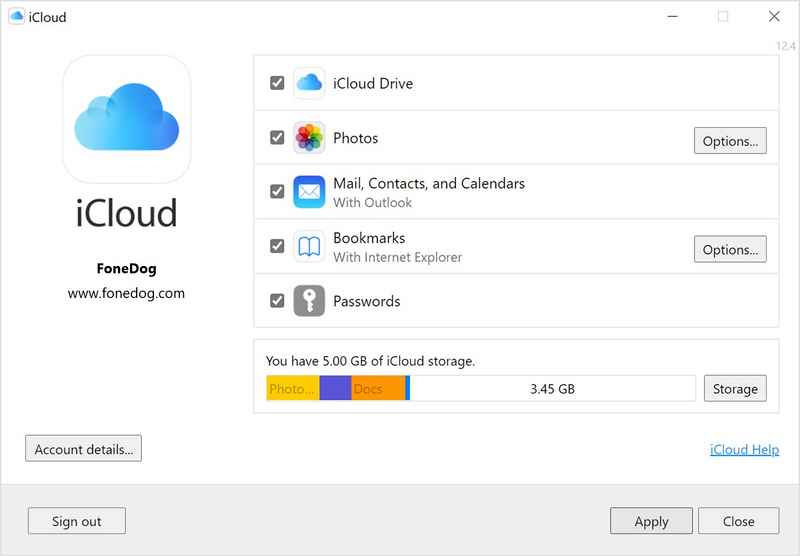
Vous trouverez ci-dessous les meilleures façons de résoudre le problème J'ai acheté plus de stockage iCloud mais il ne s'affiche pas:
La première solution consiste à d'abord vous déconnecter de votre compte iCloud actuel. Ensuite, connectez-vous immédiatement après. Voici comment procéder à l'aide de votre appareil iPhone :
Vous pouvez essayer de réinitialiser vos paramètres réseau. Voici comment procéder sur iPhone :
Ainsi, vous souhaiterez peut-être redémarrer votre appareil pour résoudre le problème. J'ai acheté plus de stockage iCloud mais il ne s'affiche pas. Si vous avez un iPhone ou un iPad, vous pouvez simplement l'éteindre. Ensuite, attendez quelques minutes. Après cela, vous pouvez l'ouvrir à nouveau.
Il peut y avoir des erreurs de maintenance ou du système avec Apple et iCloud. Donc, vous voudrez peut-être vérifier cela sur leur site Web d'abord. tu devrais vérifier État du système d'Apple page. S'il n'y a pas de problème de leur côté, vous pouvez contacter immédiatement l'équipe d'assistance Apple.
Donc, si vous rencontrez le problème J'ai acheté plus de stockage iCloud mais il ne s'affiche pas, vous pouvez réellement contourner ce problème. Pour ce faire, obtenez Sauvegarde et restauration de données FoneDog iOS outil. Il vous donne la possibilité de sauvegarder l'intégralité de votre iPad ou iPhone. Ainsi, vous n'aurez plus à acheter de stockage cloud.
Sauvegarde et restauration des données iOS Un clic pour sauvegarder l’ensemble du périphérique iOS sur votre ordinateur. Permet de prévisualiser et de restaurer tout élément de la sauvegarde sur un périphérique. Exportez ce que vous voulez depuis la sauvegarde sur votre ordinateur. Aucune perte de données sur les appareils pendant la restauration. La restauration iPhone n'écrasera pas vos données Essai Gratuit Essai Gratuit
Cette sauvegarde peut être enregistrée sur votre ordinateur ou même transférée sur d'autres appareils. Heck, vous pouvez le transférer vers une autre plate-forme de stockage cloud gratuite telle que Dropbox ou Google Drive. Alors, voici comment utiliser la sauvegarde et la restauration de données FoneDog iOS pour éviter le problème. J'ai acheté plus de stockage iCloud mais il ne s'affiche pas :


Il s'agit d'un article sur J'ai acheté plus de stockage iCloud mais il ne s'affiche pas. Bien sûr, nous avons donné les raisons fondamentales de ce problème. Cela vous aidera à comprendre le problème en question. Ensuite, nous avons donné quatre solutions possibles pour y remédier.
Mais, la meilleure solution est à la fin. Vous pouvez utiliser Sauvegarde et restauration de données FoneDog iOS pour arrêter de payer pour plus de stockage dans le cloud. Cet outil vous aidera à sauvegarder l'intégralité de votre appareil iOS. Les sauvegardes peuvent également être restaurées sur d'autres appareils. Ainsi, dans ce cas, vous pouvez sauvegarder votre appareil sur un ordinateur. Vous n'avez plus à payer de frais mensuels de stockage dans le cloud !
Les gens LIRE AUSSIComment sauvegarder l'iPhone sur l'ordinateurMoyens rapides pour restaurer la sauvegarde sur votre nouvel iPhone
Laisser un commentaire
Commentaire
iOS Data Backup & Restore
Sauvegardez vos données sur PC et restaurez de manière sélective les données iOS à partir de sauvegardes.
Essai Gratuit Essai GratuitArticles Populaires
/
INTÉRESSANTTERNE
/
SIMPLEDIFFICILE
Je vous remercie! Voici vos choix:
Excellent
Évaluation: 4.8 / 5 (basé sur 96 notes)